
i-SENSYS MF4430 je multifunkční zařízení z produktové řady Canon. Tvůrci již tento model ukončili, ale stále se aktivně používá doma i v kanceláři. Správná funkce zařízení však bude zajištěna pouze v případě, že uživatel již dříve nainstaloval kompatibilní ovladače do počítače. Tato úloha je hlavním procesem, který musí být dokončen před zahájením interakce s tiskárnou, takže vyvolává mnoho otázek od začínajících uživatelů. Dnes jim chceme pomoci vyřešit tím, že vám ukážeme všechny dostupné možnosti pro získání správného softwaru pro Canon i-SENSYS MF4430.
Hledáme a instalujeme ovladače pro tiskárnu Canon i-SENSYS MF4430
V rámci tohoto článku budeme hovořit jak o oficiálních metodách získávání ovladačů, tak o těch, které jsou implementovány pouze pomocí nástrojů třetích stran. Každý uživatel bude mít právo si vybrat možnost, která mu vyhovuje. Předložené pokyny pomohou jej uvést do života, aby se zabránilo výskytu nepředvídaných obtíží. Začněme nejúčinnější a nejspolehlivější metodou.
Metoda 1: Oficiální web výrobce na internetu
Jak víte, Canon má na webu samostatnou sekci věnovanou podpoře produktů. Odtud můžete snadno stáhnout nejnovější ovladače pro všechny podporované tiskárny a další hardware s minimem kroků. Všechno to vypadá takto:
Přejít na oficiální stránku Canon
- Kliknutím na výše uvedený odkaz se dostanete na tuto stránku. Umístěte kurzor na textové pole "Podpěra, podpora".
- Zobrazí se několik možností. Klikněte na dlaždici "Řidiči".
- Do vyhledávacího pole napište název modelu, který hledáte, a poté klikněte na shodu v zobrazeném seznamu.
- Na stránce podpory Canon i-SENSYS MF4430 přejděte na "Řidiči".
- Ujistěte se, že se vybraný operační systém automaticky shoduje s požadovaným. Pokud tomu tak není, změňte parametr na požadovaný s ohledem na bitovost systému Windows.
- Najděte nejnovější ovladač a klikněte na tlačítko "Stažení".
- Přijměte licenční smlouvu a začněte stahovat soubor.
- Spustitelný soubor bude umístěn do složky „Stahování“který je ve výchozím nastavení vybrán prohlížečem. Po dokončení stahování spusťte instalační program.
- V Průvodci instalací přejděte rovnou k dalšímu kroku kliknutím na "Dále".
- Chcete-li zahájit instalaci, znovu přijměte licenční smlouvu.
- Vyberte typ připojení k počítači a označte příslušnou položku značkou. V takovém případě zkontrolujte, zda je samotná tiskárna připojena k počítači a je v aktivním režimu.
- Počkejte na konec instalace. Tento postup bude trvat maximálně třicet sekund.
- Poté obdržíte oznámení o úspěšné instalaci a pokyny pro další konfiguraci zařízení.
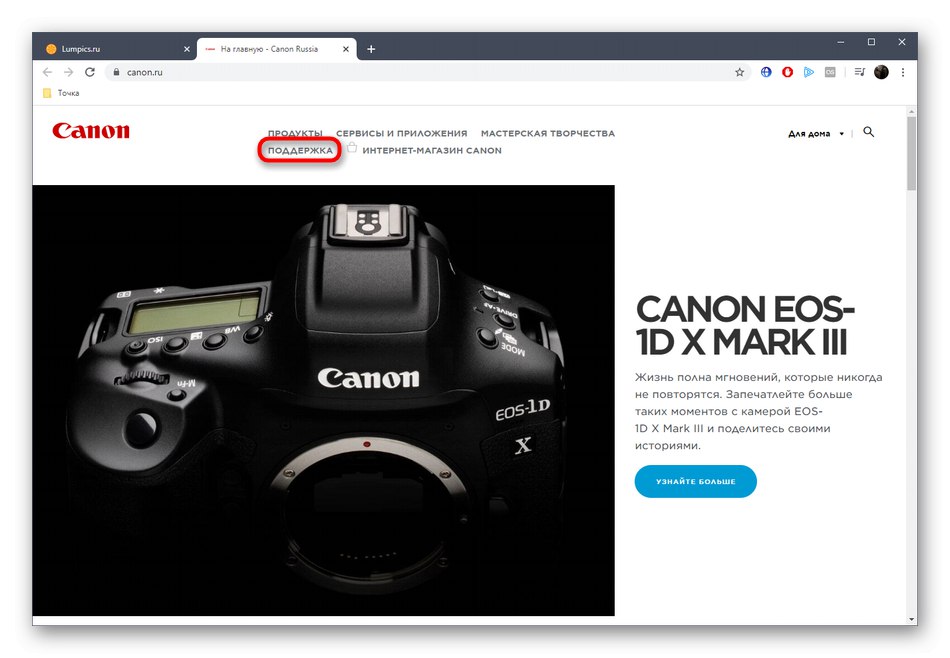
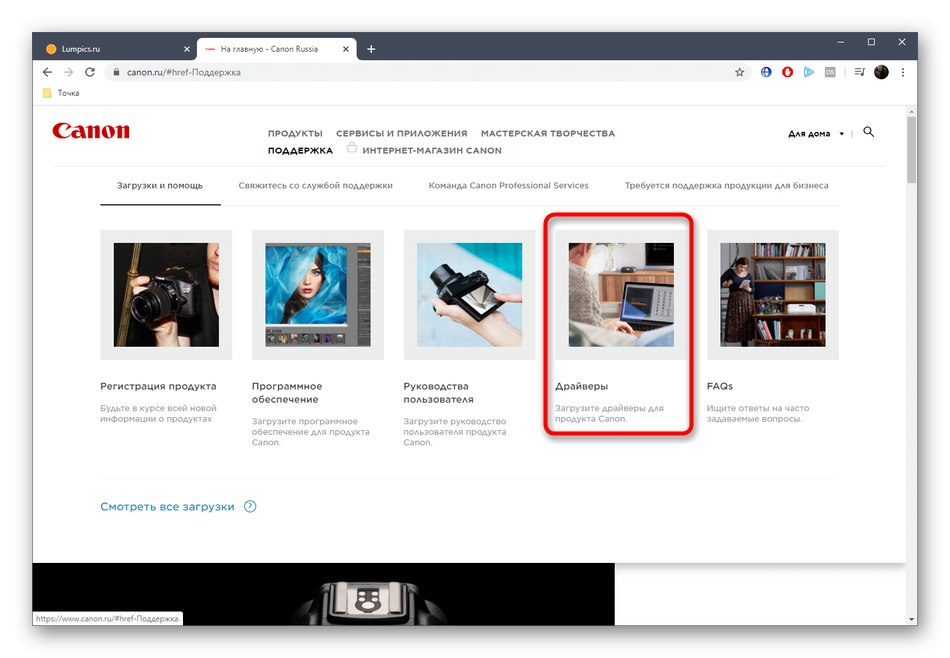
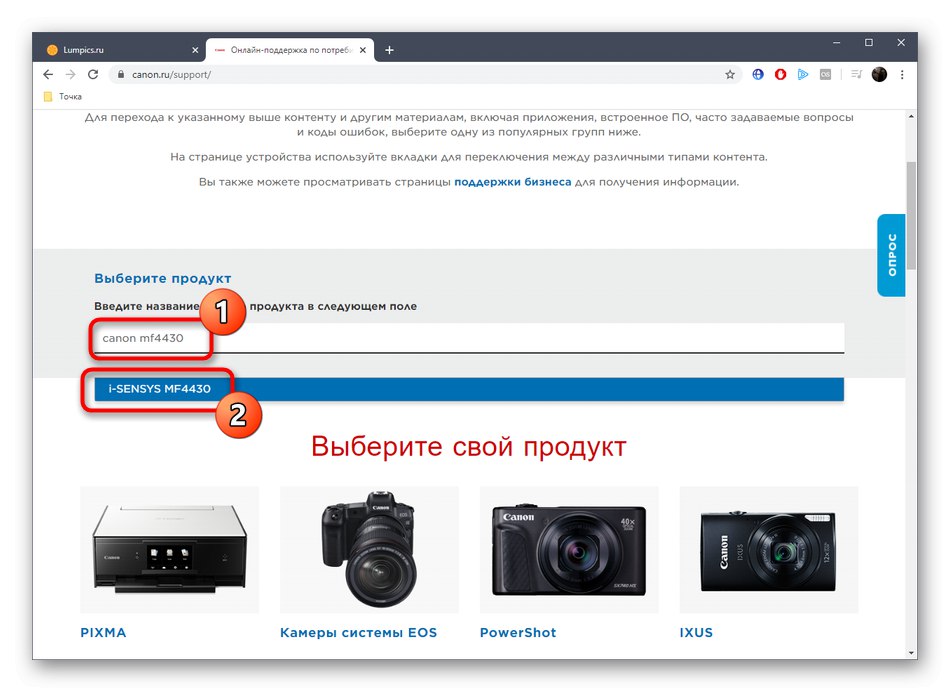

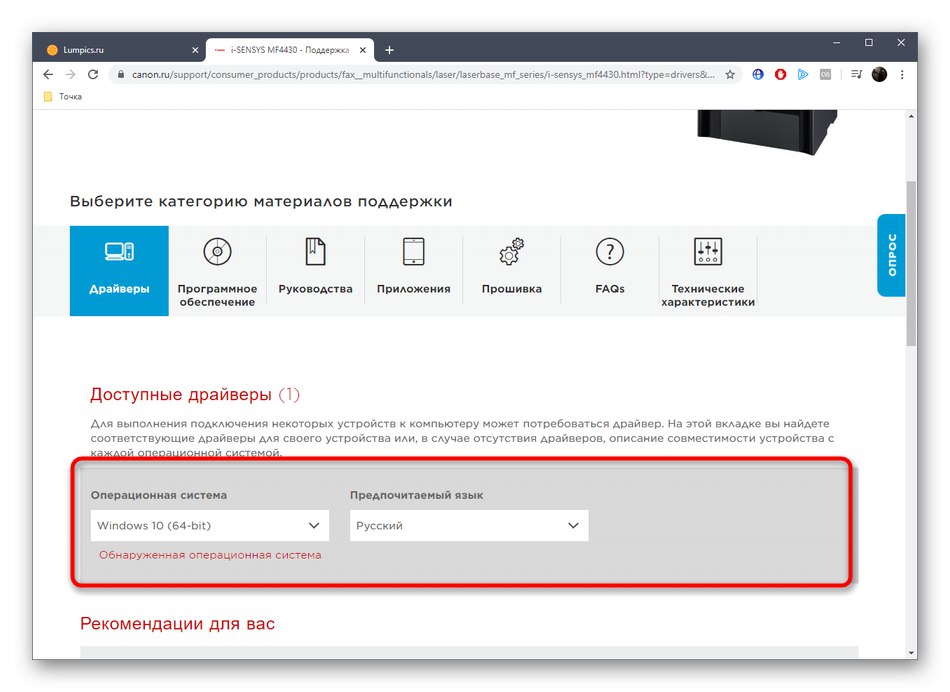
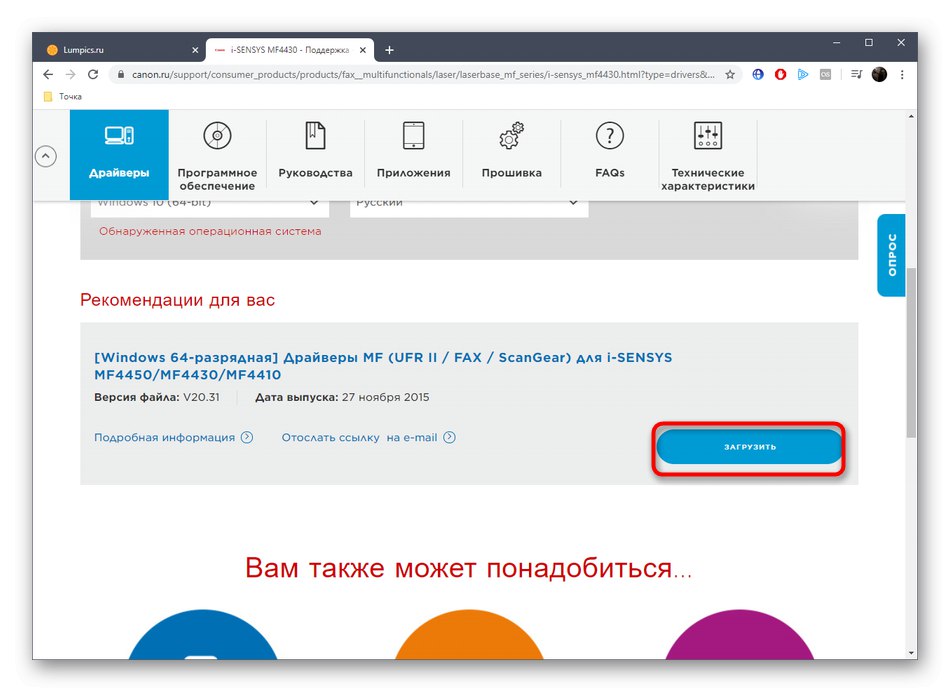
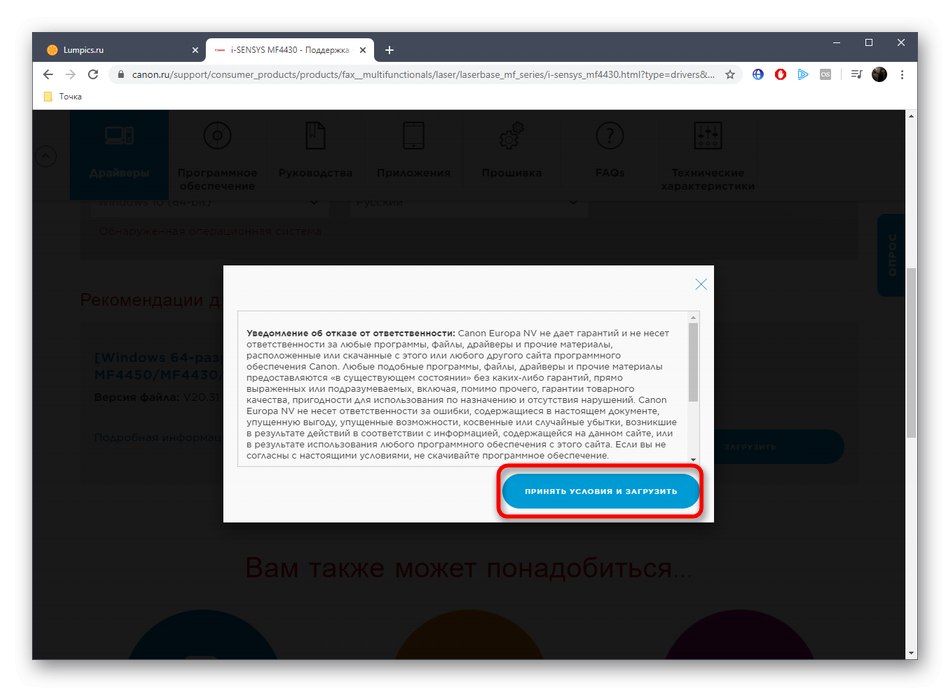
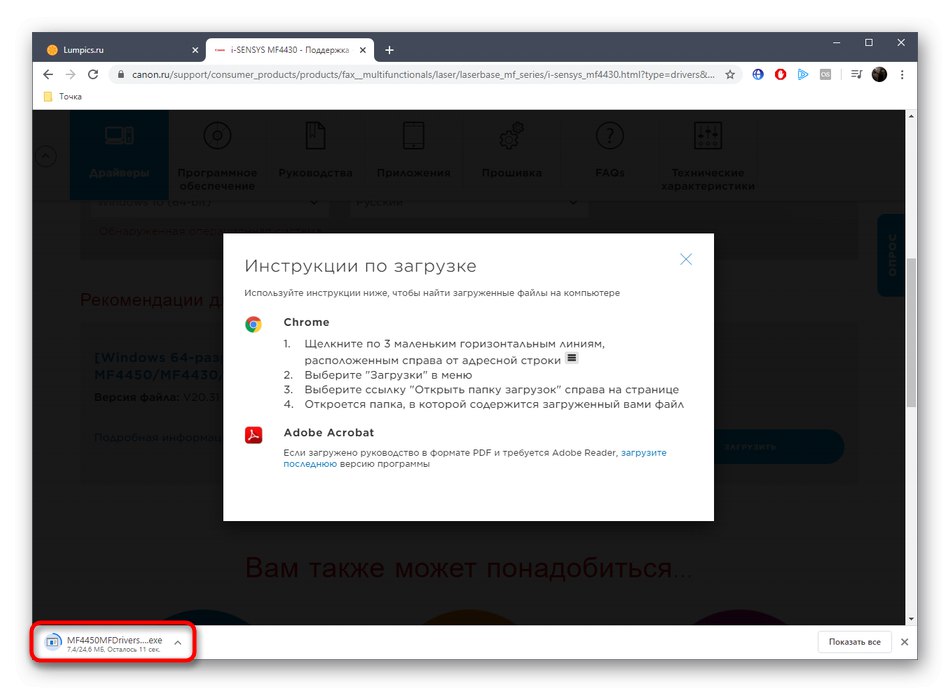
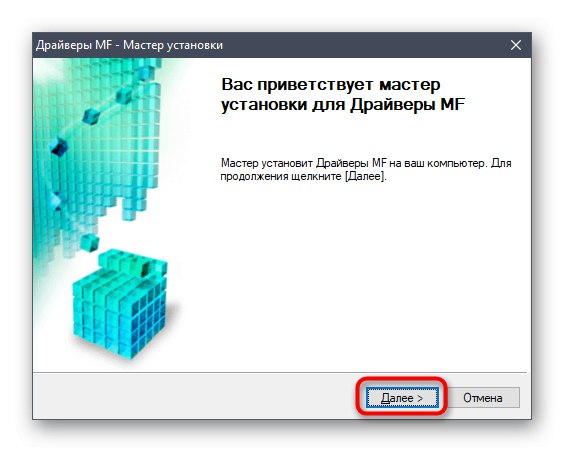
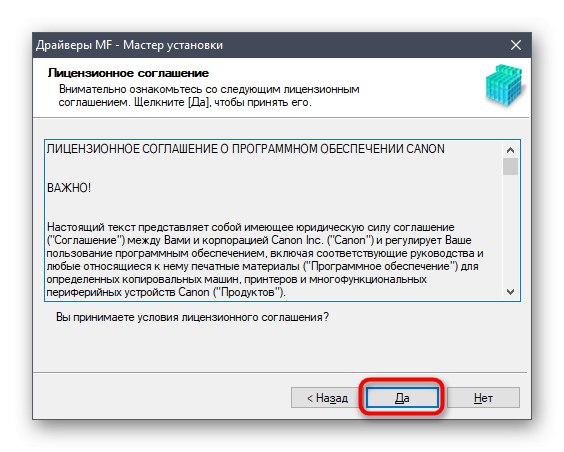
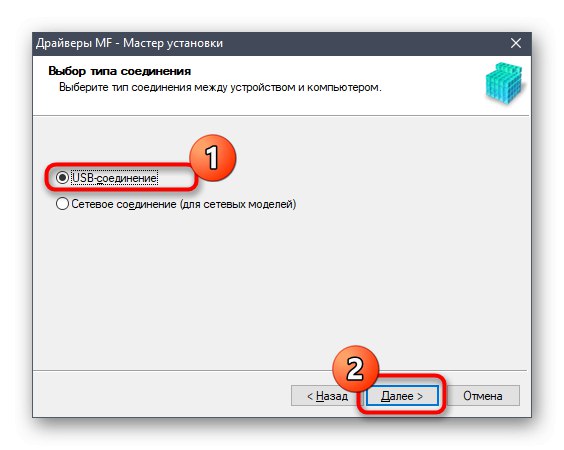
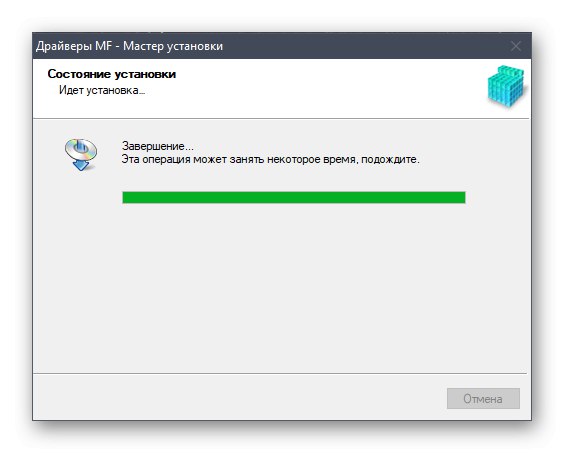
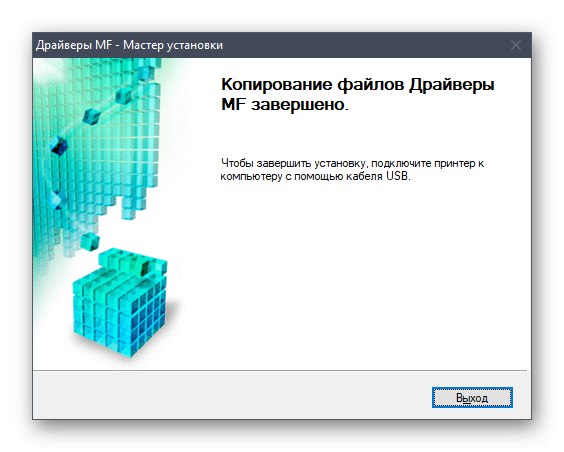
Po úspěšné instalaci znovu připojte multifunkční tiskárnu nebo ji vypněte a znovu zapněte. Doporučujeme spustit zkušební tisk jako šek. To vám pomůže pochopit, zda je celý obsah listu vytištěn správně, zda je správně reprodukována barva a zda je papír přesně vycentrován.
Metoda 2: Další programy
Někteří uživatelé si mohou myslet, že předchozí metoda je komplikovaná nebo trvá příliš dlouho, takže jim nevyhovuje. V takových situacích je nutné zvážit dostupné alternativy. Jedním z nich je vyhledat pomoc prostřednictvím speciálních programů třetích stran. Na internetu je jich obrovské množství a téměř všechna fungují stejným způsobem a také podporují detekci periferních zařízení, včetně Canon i-SENSYS MF4430. Náš další autor v samostatném článku popsal princip implementace této možnosti na příkladu DriverPack řešení... Pokud vás tato metoda zajímá, doporučujeme vám přečíst si tuto příručku.
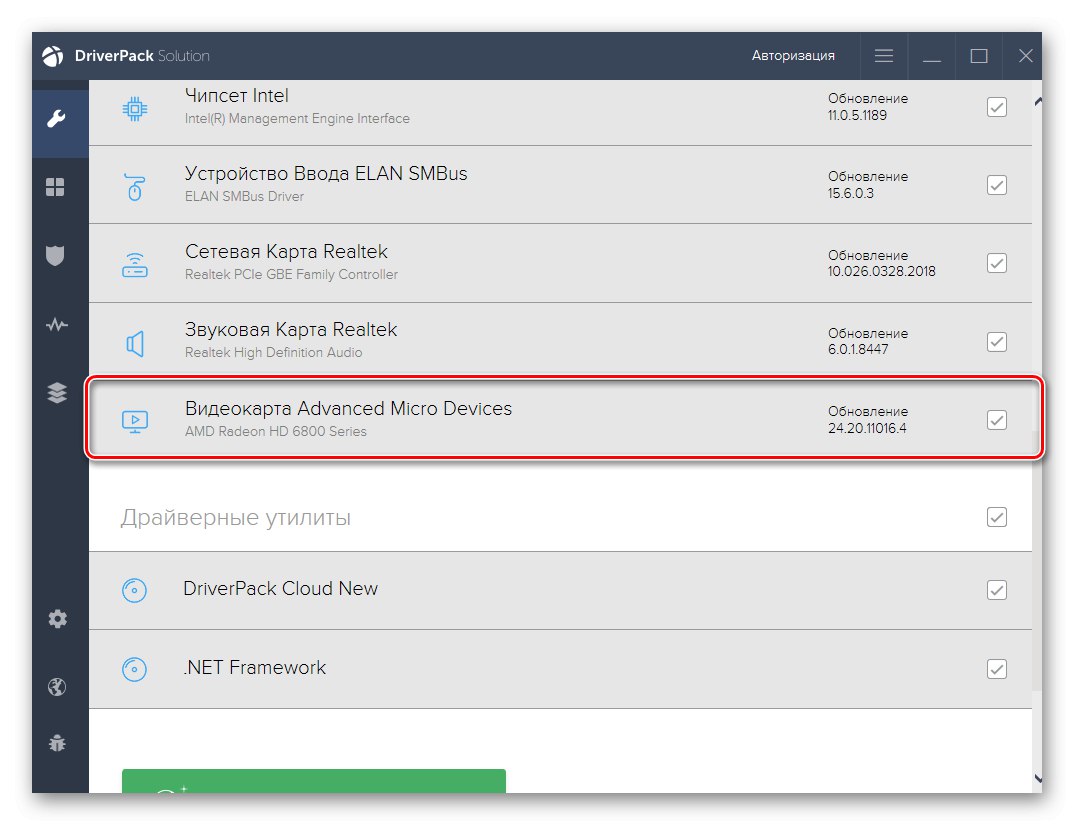
Více informací: Instalace ovladačů prostřednictvím řešení DriverPack
Pokud jde o výběr samotného programu, ne každý je s DPS spokojen, a pak je třeba zvolit vhodnější analog. Na našich webových stránkách je věnována zvláštní pozornost věnovaná těmto druhům aplikací. Obsahuje vše, co potřebujete vědět o instalačním softwaru ovladače, a snadno najdete ten nejlepší. Použijte výše uvedenou instrukci jako univerzální, protože jsme již řekli, že téměř všechny tyto nástroje fungují stejně a dokonce ani jejich vzhled se nijak neliší.
Více informací: Nejlepší software pro instalaci ovladačů
Metoda 3: Jedinečné ID zařízení
Zařízení považované dnes, stejně jako jakákoli jiná periferní nebo vestavěná součást, na úrovni softwaru má jedinečný identifikátor, který definuje samotný model produktu. Pro průměrného uživatele to obvykle nemá žádnou hodnotu, ale dnes navrhujeme použít jej jako parametr pro nalezení kompatibilního ovladače. U Canon i-SENSYS MF4430 toto ID vypadá takto:
USBPRINTCanonMF4400_SeriesDD09
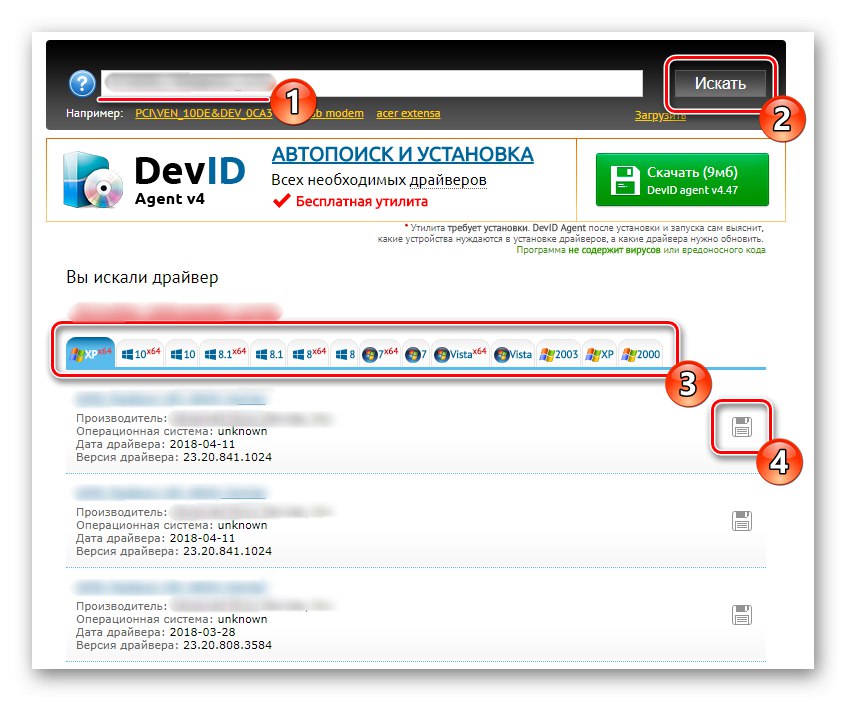
Nyní, když je ID známé, zbývá jen najít na jeho základě ovladač. V tom vám pomohou speciální stránky s takovými databázemi. Obsahují vyhledávací řetězec, do kterého je vložen konkrétní kód. Poté je ze zobrazeného seznamu vybrána verze softwaru, stažena a nainstalována. Přečtěte si více o tomto postupu níže.
Více informací: Jak najít řidiče podle ID
Metoda 4: Nativní nástroje systému Windows
Druhá metoda, o které se dnes uvažuje, nevyžaduje, aby uživatel chodil na různé stránky nebo stahoval další programy. Vyrábí se výhradně ve Windows pomocí standardních nástrojů. Tato operace vypadá takto:
- Otevřít "Start" a jdi do "Možnosti".
- Zde vás sekce zajímá „Zařízení“.
- Pomocí levého panelu přejděte na „Tiskárny a skenery“.
- Klikněte na tlačítko Přidejte tiskárnu nebo skener.
- Počkejte, až se nápis objeví Tiskárna, kterou chci, není v seznamua poté na něj klikněte LMB.
- Označte položku značkou Přidejte místní nebo síťovou tiskárnu s manuálními parametrya pak pokračujte.
- Pro připojení použijte aktuální port nebo vytvořte nový.
- V tabulce vyberte výrobce a odpovídající model zařízení a poté klikněte na "Dále"... Pamatujte, že faxové a obecné ovladače jsou rozděleny do dvou položek, takže je budete muset instalovat jeden po druhém.
- Nastavte název zařízení, které se má zobrazit v operačním systému.
- Po dokončení instalace můžete přejít k nastavení sdílení a vyzkoušet tisk.
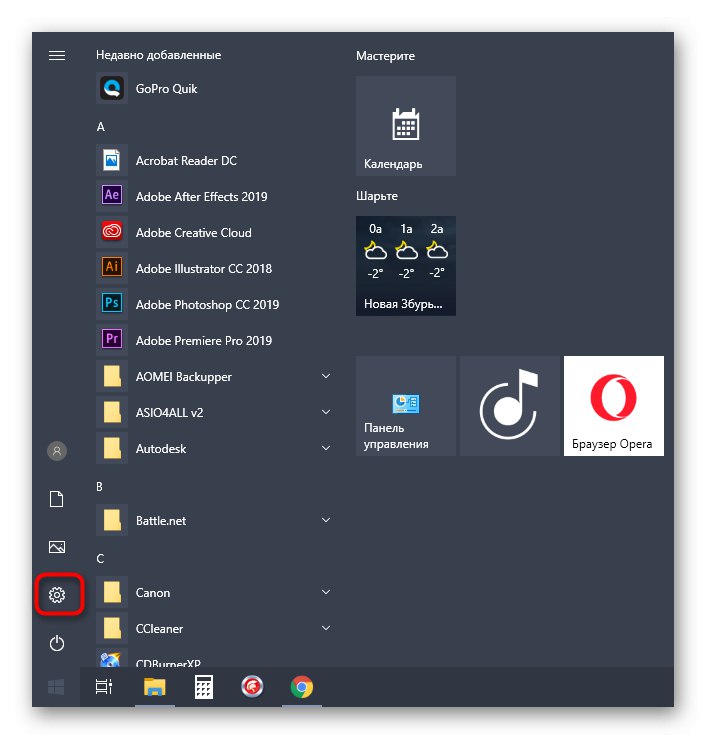
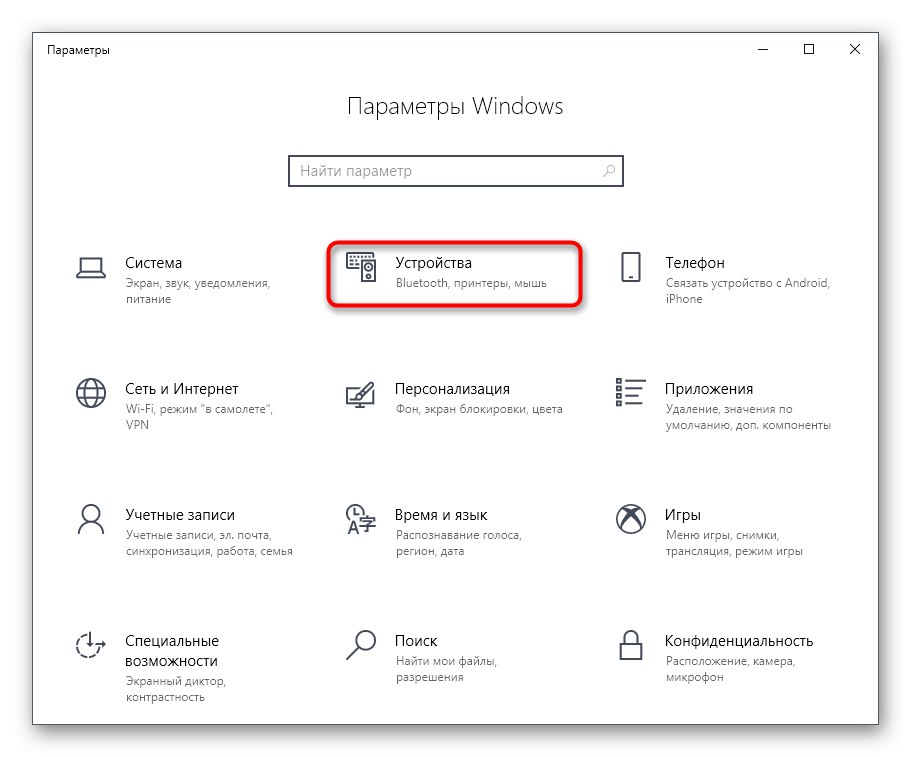
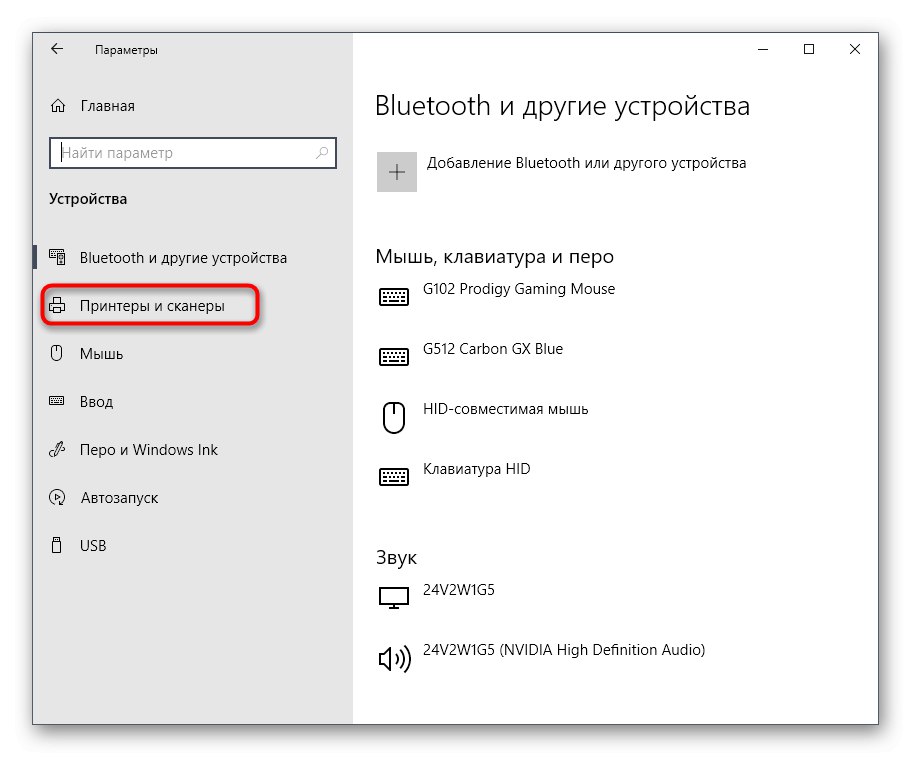
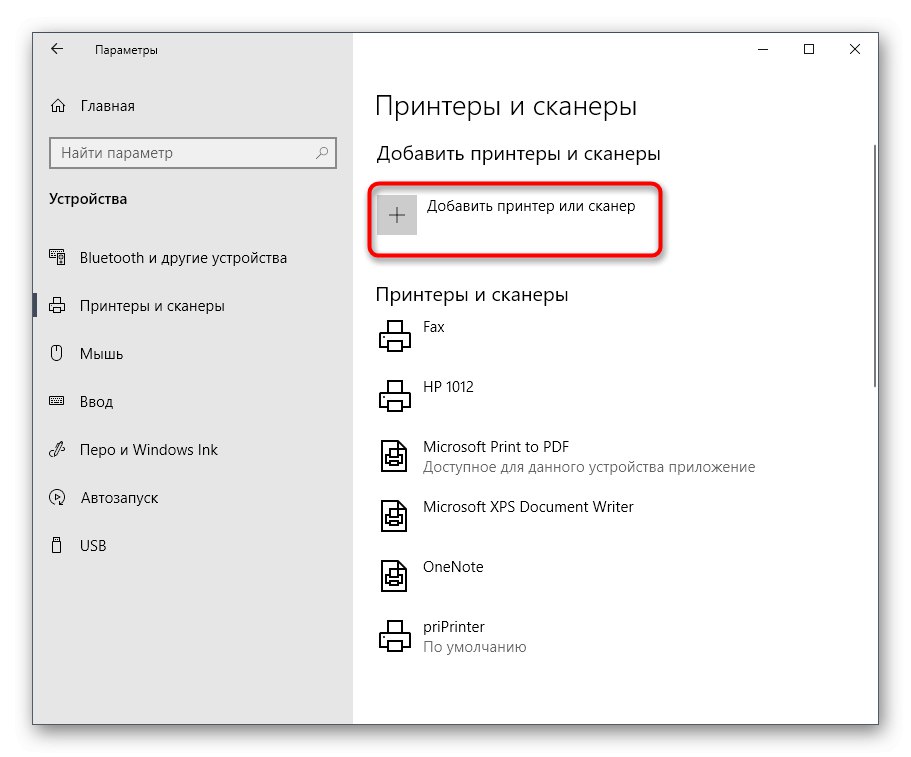
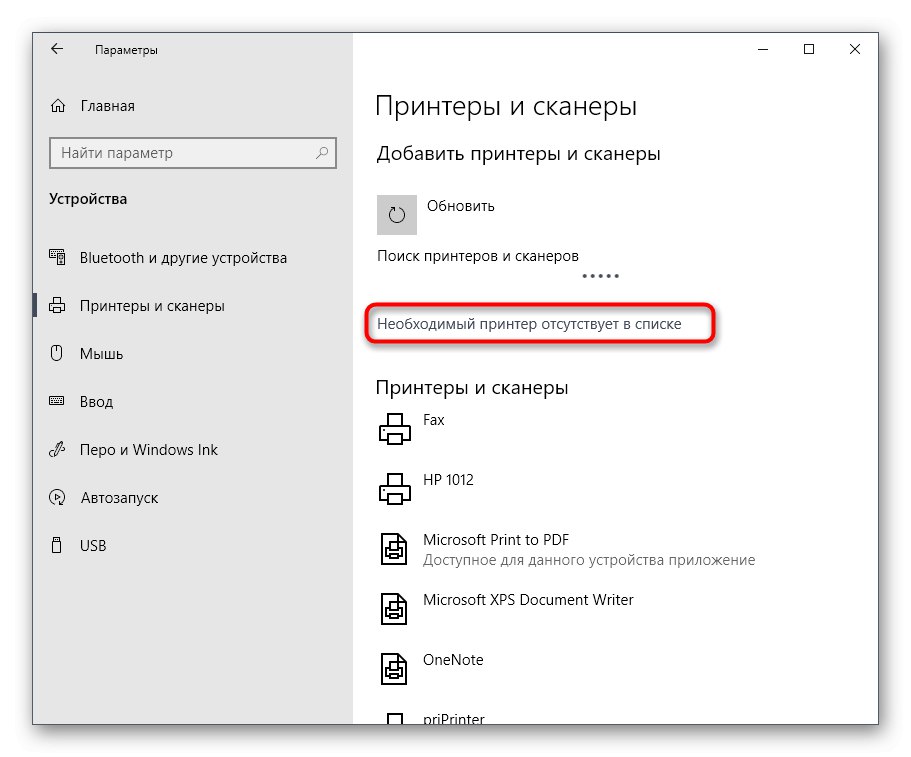

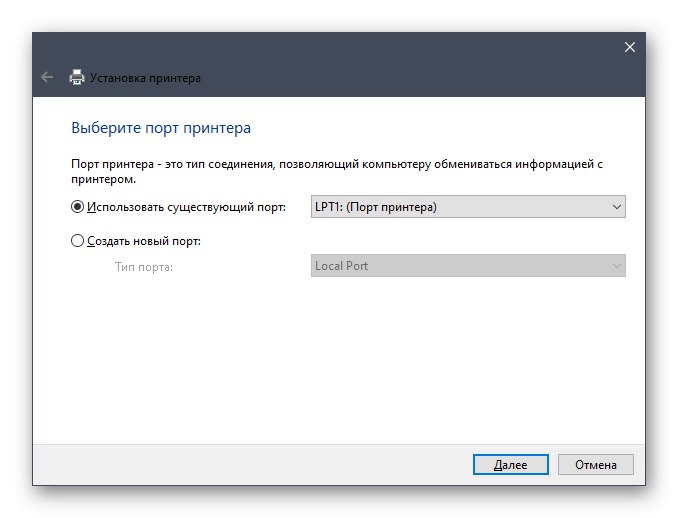
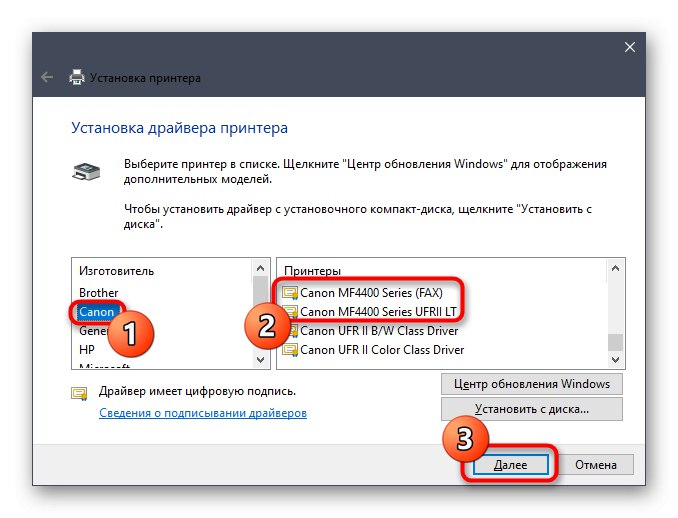
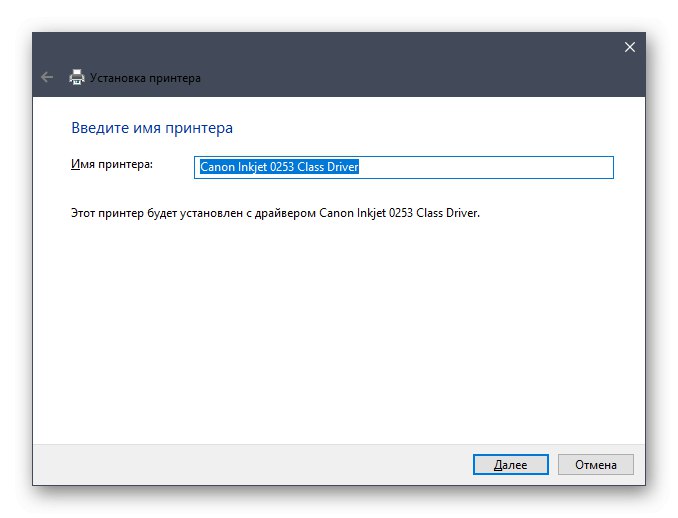
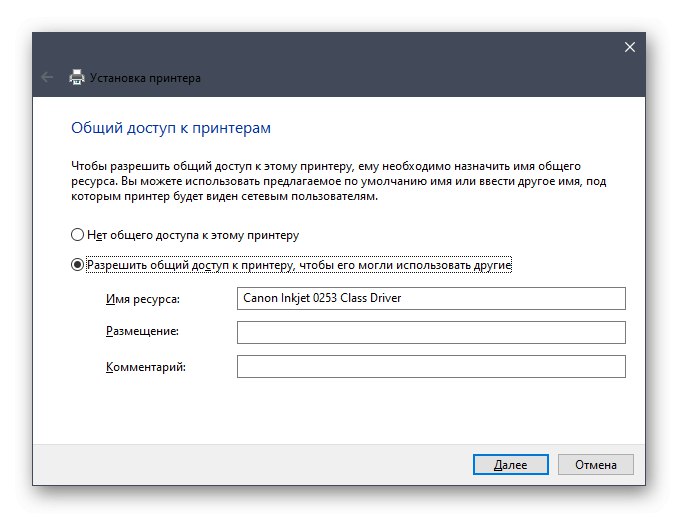
V dnešním tutoriálu jste se dozvěděli o čtyřech metodách získání softwaru Canon i-SENSYS MF4430. Prostudujte si je, abyste našli ten nejlepší a zvládli úkol co nejrychleji a bez potíží.